Netflix의 단일 계정에 여러 프로필을 추가할 수 있다는 것은 누구나 알고 있습니다. 다양한 가격 및 옵션을 통해 프로필을 동시에 또는 별도로 사용할 수 있습니다. 어느 쪽이든 Netflix의 프로필이 규칙입니다! 게다가 생성하기가 매우 쉽습니다.
그러나 프로필 삭제는 Netflix에서 자주 거론되는 주제가 아닙니다. 거의 사용되지 않는 기능이며 훨씬 덜 명확합니다. 스마트폰, 태블릿 또는 컴퓨터를 사용하여 Netflix 계정에서 프로필을 삭제하는 방법은 다음과 같습니다.
목차
iOS 또는 Android 기기에서 Netflix 프로필을 삭제하는 방법
우리는 작은 화면에서 모든 것을 하는 데 익숙합니다. Netflix 앱을 사용하여 좋아하는 TV 프로그램을 시청하거나 사용 편의성을 위한 설정에 액세스할 때 휴대폰/태블릿에서 프로필 삭제에 대해 더 알고 싶을 수 있습니다.
iOS
iOS 애플리케이션을 사용하여 프로필을 제거하는 것은 실제로 매우 간단합니다. 자녀 보호 기능을 설정하거나 계정을 크게 수정할 수 없지만 앱을 사용하여 프로필을 삭제할 수 있습니다. Netflix 앱을 열고 다음 단계에 따라 iPhone 또는 iPad에서 프로필을 제거합니다.
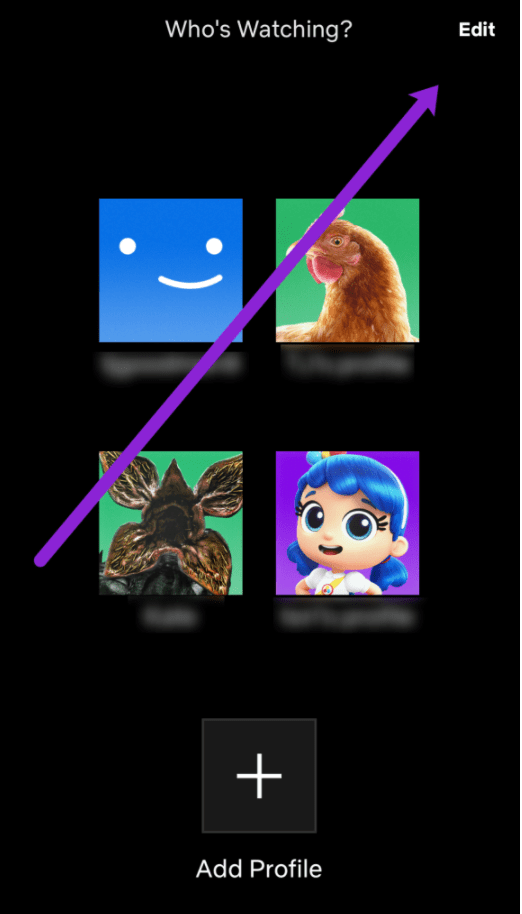
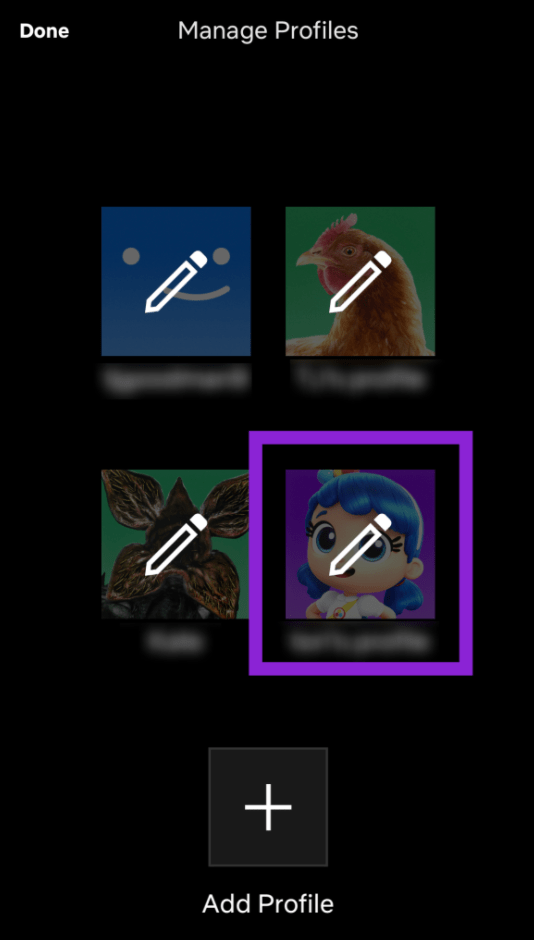
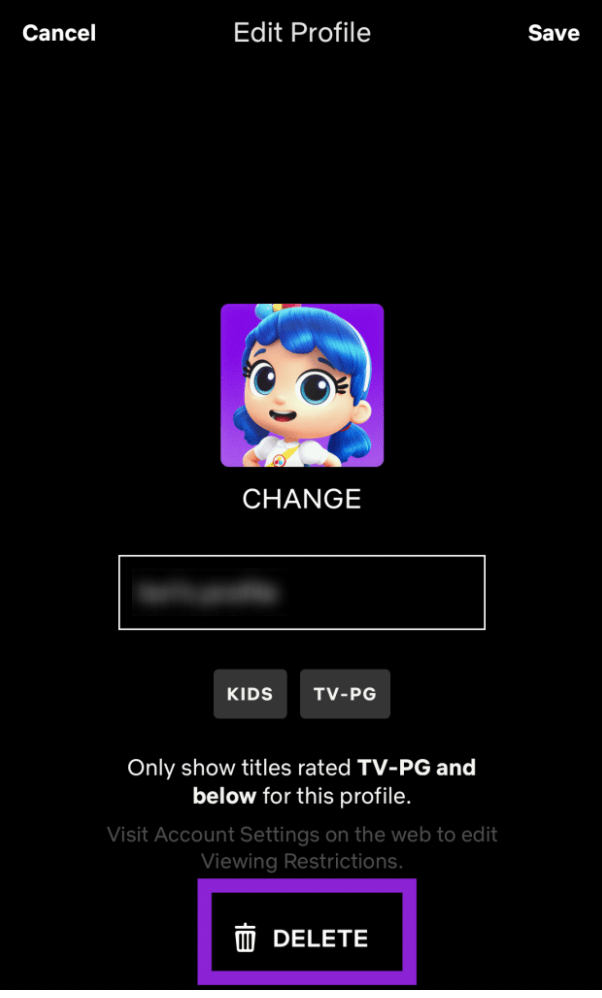
기계적 인조 인간
Android 휴대전화/태블릿 소유자라면 Android용 Netflix 앱을 통해 Netflix 프로필을 삭제할 수 있다는 소식을 듣게 되어 기쁩니다. 물론 데스크탑 모드로 이동하여 브라우저 방식을 사용할 수도 있습니다. 그러나 앱을 다운로드해야 하는 경우에도 앱을 사용하는 것이 훨씬 빠릅니다.
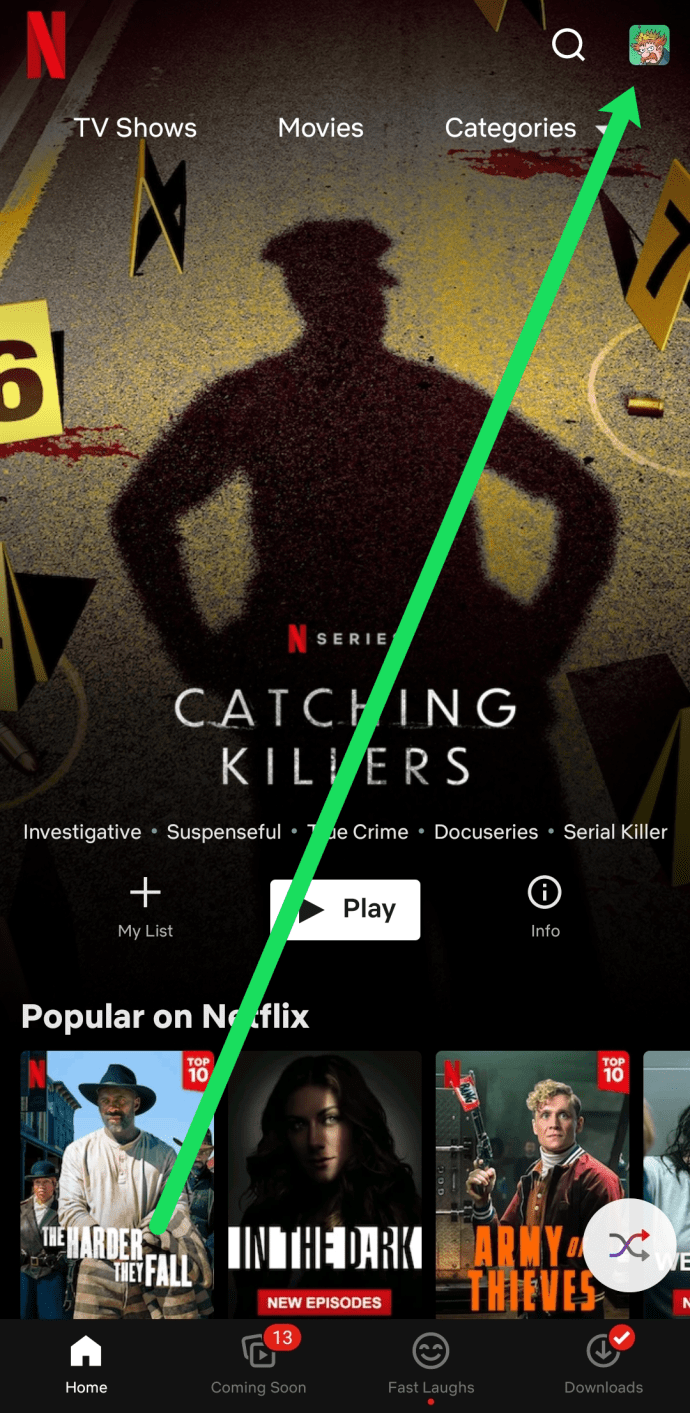
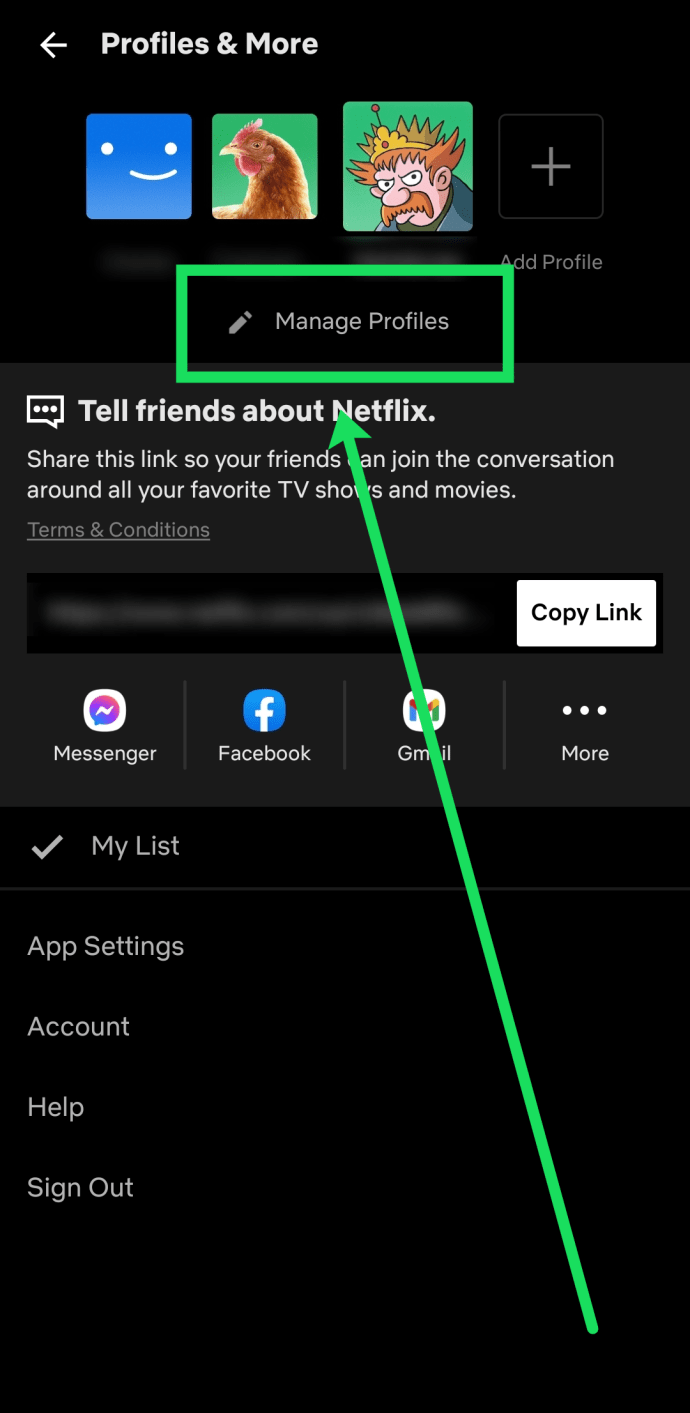
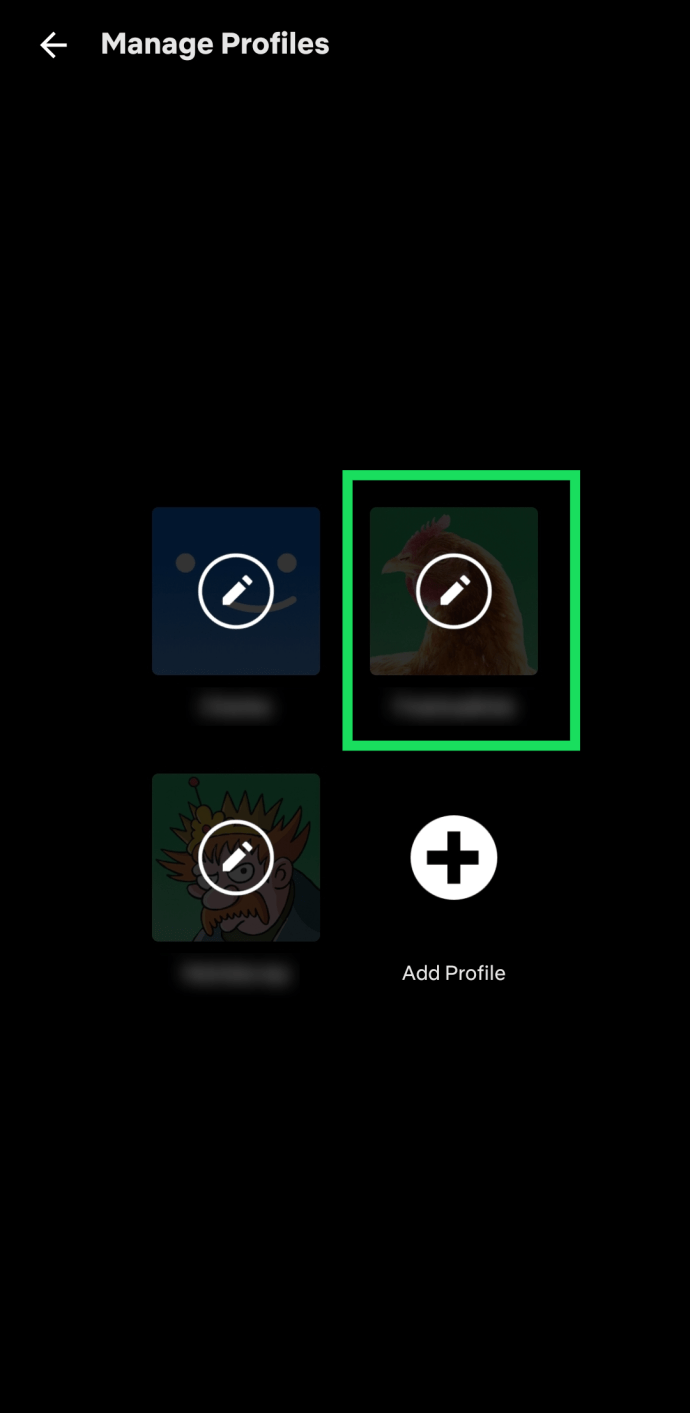
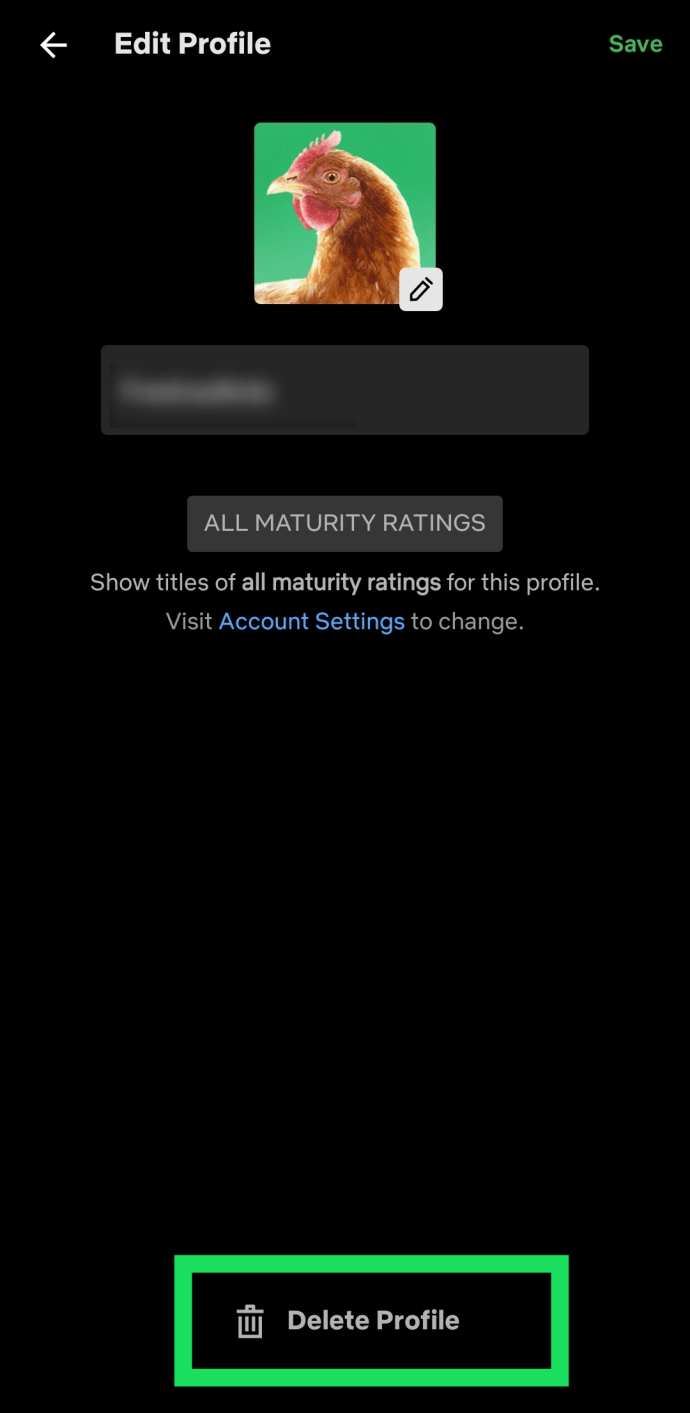
PC 또는 Mac에서 Netflix 프로필을 삭제하는 방법
PC/Mac을 사용하여 Netflix를 시청하는지 여부에 관계없이 이 두 플랫폼에서 프로필을 삭제할 수 있습니다.
먼저, Mac 사용자든 PC 사용자든 상관없이 방법은 동일합니다. macOS 또는 Windows 전용 Netflix 앱에 액세스하지 않기 때문입니다. 선호하는 브라우저를 사용하여 원하는 프로필을 삭제합니다.
Netflix에서 프로필을 삭제할 준비가 되었다면 다음 단계를 따르세요.
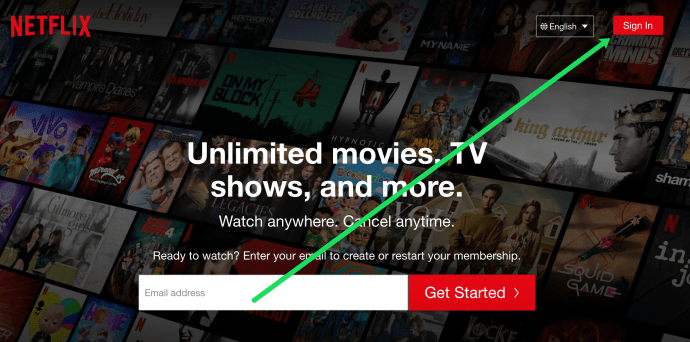
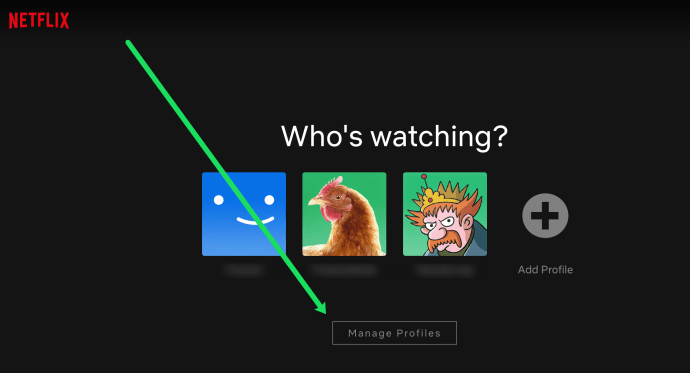
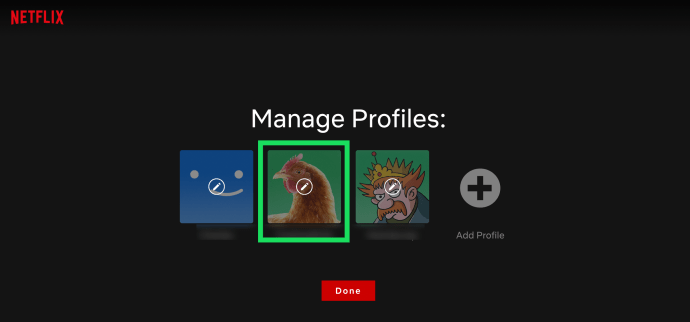
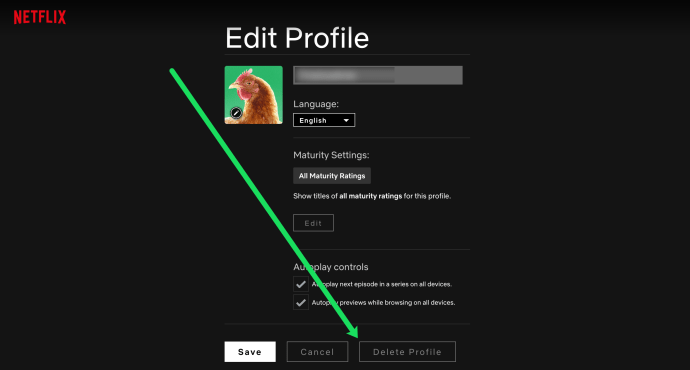
스트리밍 장치 또는 스마트 TV에서 Netflix 프로필을 삭제하는 방법
대다수는 아니지만 많은 Netflix 사용자가 스트리밍 장치와 스마트 TV를 사용하여 Netflix 계정에 액세스합니다. 현실을 직시하자; 이것이 Netflix가 제공하는 방대한 콘텐츠를 즐기는 가장 좋은 방법입니다. 따라서 스트리밍 장치/TV에서도 프로필을 삭제할 수 있습니다. 다행히도 이 작업이 매우 간단해져서 컴퓨터나 스마트폰/태블릿 장치를 사용할 필요가 없습니다.
프로필 삭제 방법은 사용 중인 스트리밍 장치 또는 TV에 따라 약간씩 다르지만 모두 매우 간단합니다. 다음은 Roku 또는 Apple TV에서 수행하는 방법의 예입니다. 상황은 대부분의 스트리밍 장치 및 스마트 TV와 매우 유사해야 합니다.
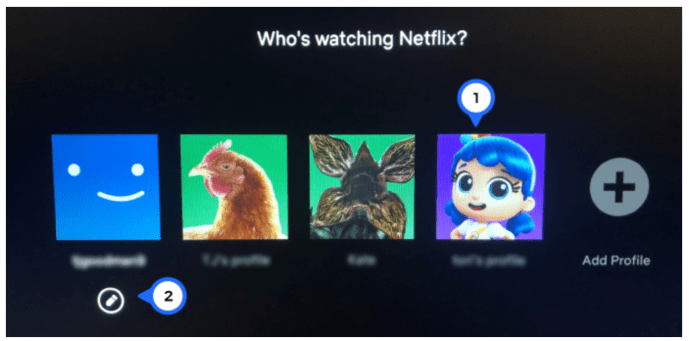
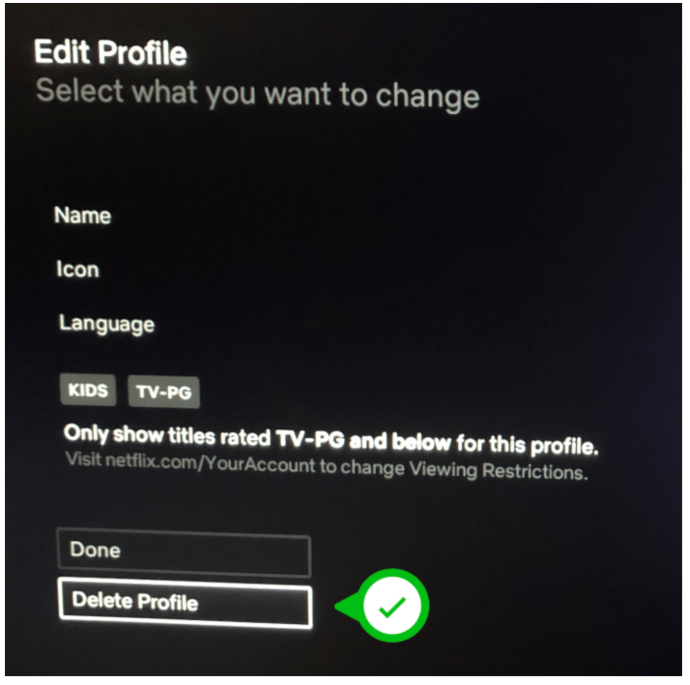
추가 FAQ
다음은 Netflix 계정을 관리하는 데 도움이 되는 몇 가지 추가 정보입니다.
프로필 및 해당 정보가 영구적으로 삭제됩니까?
예, Netflix에서 프로필을 삭제하면 해당 프로필과 관련된 모든 정보가 삭제됩니다. 여기에는 좋아하는 프로그램, 기본 설정 등이 포함됩니다. Netflix에 연락하여 삭제된 프로필을 복원할 수 있는지 요청할 수 있지만 그렇게 하지 못할 수도 있습니다.
그러나 계정을 삭제하고 향후 10개월 동안 삭제를 취소하지 않으면 프로필을 포함한 모든 정보가 영구적으로 삭제됩니다. 다음 주소에서 이메일로 요청하여 이 정보를 더 빨리 삭제하도록 요청할 수 있습니다. [email protected].
내 Netflix 프로필 중 하나를 삭제할 수 없습니다. 무슨 일이야?
Netflix 계정을 만들 때 프로필이 함께 생성된 것을 보셨을 것입니다. 삭제할 수 없는 계정의 기본 프로필입니다. 이름을 바꾸고, 언어를 변경하고, 관람등급을 수정하고, 기타 조정을 할 수 있지만 삭제할 수는 없습니다. 우리의 조언은 이름을 바꾸고 설정을 변경하는 것입니다.
메인 프로필이 계정에 유일하게 남아 있고 전체를 삭제하려면 계정을 삭제해야 합니다. 완전히 제거하기 위해 별도의 프로필을 삭제할 필요는 없습니다.
계정을 삭제하려면 데스크톱 버전의 브라우저를 사용해야 합니다. 어느 쪽이든 원리는 동일합니다.
이를 위해서는 먼저 현재 멤버십을 취소해야 합니다.
1. 화면 오른쪽 상단에 있는 Netflix.com의 프로필 아이콘으로 이동합니다.
2. 드롭다운 메뉴에서 계정을 선택합니다.
3. 그런 다음 멤버십 취소를 선택합니다. 취소 완료를 선택하여 확인합니다. 10개월 더 방치하면 계정이 삭제됩니다. 급하신 분들은 앞서 말씀드린 것처럼 [email protected].
이렇게 하면 모든 프로필이 영구적으로 삭제됩니다.
프로필 삭제로 인해 내 계정이 엉망이 됩니까?
프로필을 삭제하면 해당 프로필만 삭제됩니다. 예, 여기에는 모든 개인화 및 개인 설정이 포함됩니다. 그러나 프로필을 삭제해도 Netflix 계정이 엉망이 될 수는 없습니다. 이것이 위에서 언급한 방법을 사용하여 삭제할 수 없는 단일 기본 프로필이 있는 이유입니다. 계정을 삭제하는 유일한 방법은 계정 삭제 프로세스를 통해서입니다.
따라서 걱정 없이 더 이상 필요하지 않은 프로필을 제거할 수 있습니다. Netflix를 사용하는 동안 언제든지 새 프로필을 만들 수 있습니다.
프로필을 몇 개까지 추가할 수 있습니까?
2013년 이후에 제작된 디바이스를 사용하는 경우 Netflix에 최대 5개의 프로필을 추가할 수 있습니다. Netflix 계정에서 사용할 수 있는 프로필 수입니다. 그러나 구독에 따라 프로필당 더 많은 화면에서 Netflix를 동시에 사용할 수 있습니다.
기본 구독으로 프로필당 한 화면에서 Netflix를 시청할 수 있습니다. 표준 구독에서 서로 다른 화면의 수는 2개입니다. 마지막으로 프리미엄 구독에서는 프로필당 4개의 다른 화면에서 Netflix를 시청할 수 있습니다.
Netflix 프로필 삭제
Netflix 프로필 삭제는 매우 간단하고 간단합니다. 그러나 iOS 앱을 사용하여 새 프로필을 추가할 수는 있지만 프로필을 제거할 수는 없습니다. iOS에서 할 수 있는 유일한 방법은 Netflix 웹사이트의 데스크톱 버전을 사용하는 것입니다. Android 장치, PC, Mac, 스트리밍 장치 및 스마트 TV에서 프로필 제거가 완전히 가능하고 매우 쉽습니다.
원하는 프로필을 제거했습니까? 간단하고 직관적이라고 보셨나요? Netflix의 계정 및 프로필 삭제와 관련하여 추가 질문이 있습니까? 아래 의견 섹션에서 자유롭게 발사하십시오. 토론에 참여하거나 질문을 추가하거나 커뮤니티에 우리가 놓쳤을 수 있는 멋진 팁을 제공할 수 있습니다.

